

Arduboy に関する記事です。
Arduboyはカードサイズのゲーム機です。MCU に Arduino LEONARDO と同じ Atmel ATmega32U4 が採用されている事からも判る通り、Arduino ベースのゲーム機です。

See Also:
以下から購入できます。
白以外のカラーは公式からでないと購入できないようです。価格は 6,000円前後ですね...って、ちょっと待って。ゲームを遊ぶだけなら Nintendo 2DS が一万円前後で、ニンテンドークラシックミニ ファミリーコンピュータが 5,980円ですよ?よーく考えましょうね。
なお、互換機なら 2,000円程度で作る事ができます。そんなに難しい作業はありませんので、興味がある方はチャレンジしてみてはいかがでしょうか?
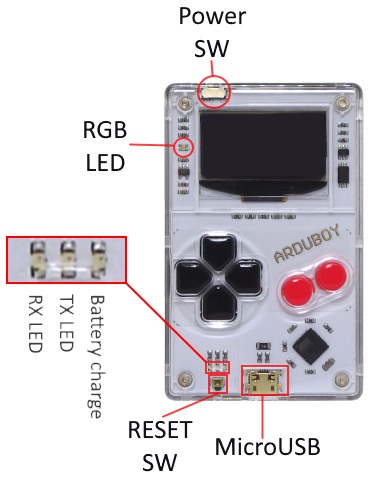
私の個体は電源を入れると MYSTIC BALLOON が起動しました。

箱書きによるとスペックは以下のようになっています。
| MCU | ATmega32U4 (16MHz) |
| Display | 1.3inch OLED 128x64 SSD1306 (SPI) |
| Speaker | Piezo Speaker (Mono) |
| Battery | Lithium Polymer Battery 180mAh |
Arduboy を単なる Arduino LEONARDO として使うには以下を参考にしてください (定義は Arduboy Library の core.h より)。
| Function | Definition | Arduboy | DevKit |
| LED R | RED_LED | 10 | 17 |
| LED G | GREEN_LED | 11 | 17 |
| LED B | BLUE_LED | 9 | 17 |
| LED TX | TX_LED / LED_BUILTIN_TX | 30 | 17 |
| LED RX | RX_LED / LED_BUILTIN_RX | 17 | 17 |
| Button UP | UP_BUTTON | A0 | 8 |
| Button DOWN | DOWN_BUTTON | A3 | 10 |
| Button LEFT | LEFT_BUTTON | A2 | 9 |
| Button RIGHT | RIGHT_BUTTON | A1 | 5 |
| Button A | A_BUTTON | 7 | A0 |
| Button B | B_BUTTON | 8 | A1 |
| Reset | RESET | ||
| Speaker 1 (-) | PIN_SPEAKER_1 | 5 | A2 |
| Speaker 2 (+) | PIN_SPEAKER_2 | 13 | A3 |
| Display Reset | RST | 6 | 12 |
| Display D/C | DC | 4 | 4 |
| Display SPI CS | CS | 12 | 6 |
| Display SPI SCLK (CLK) | PIN_SPI_SCK / SCK | 15 (SCK) | 15 (SCK) |
| Display SPI Data In (MOSI) | PIN_SPI_MOSI / MOSI | 16 (MOSI) | 16 (MOSI) |
LED を点灯させる場合には digitalWrite() ではなく analogWrite() による PWM でないと眩しすぎて目が焼けますのでご注意を。私は LED 部分に光拡散キャップ (3mm) の先端をカットしたものをセットしています (要分解)。既に 5mm の光拡散キャップをお持ちなら 5mm でもいいと思います。

See Also:
分解してみました。


内部のハンダ跡はあまり綺麗じゃないですね。ゴムワッシャーが何で二か所にしか入っていないのだろう?


リチウムポリマー電池の下には落書きされた基板が。画像左下には NyanCat がいますね。絶縁とスピーカーの固定に紙テープが使われていますが、折角ならポリイミド (カプトン) テープがよかったかも。裏側は各種検査のためだと思われる端子が出ています。リチウムポリマー電池がちょっと心配ですが、膨らんできたら取り外してモバイルバッテリー等で遊べばよさそうです。

開発版 (DevKit) はボタン部がタクトスイッチだったので「それは操作性どうなの?」と思っていましたが、量産型は導電スナップドームが使われています。導電ラバードームに比べるとペコペコ感が強いので好みはあるかもしれませんが、本体を薄くするにはこれしかなかったのかもしれません。
Arduino IDE をインストールし、Arduino IDE インストールフォルダの library サブフォルダに Arduboy Library を入れるだけです。
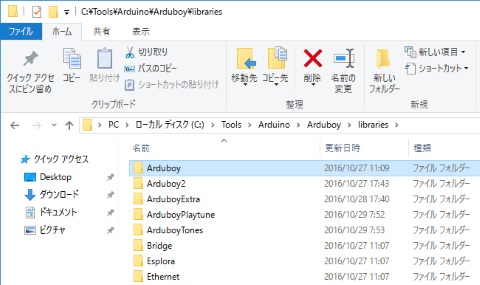
Arduino IDE を既にインストールしている方は、ZIP でダウンロードし、Arduboy 用のクリーンな環境を用意しておいた方がいいかもしれません。
Arduino IDE を起動したら、Arduboy の電源を入れた状態で PC と接続し、[ツール | ボード] でボードを Arduino Leonardo に設定し、
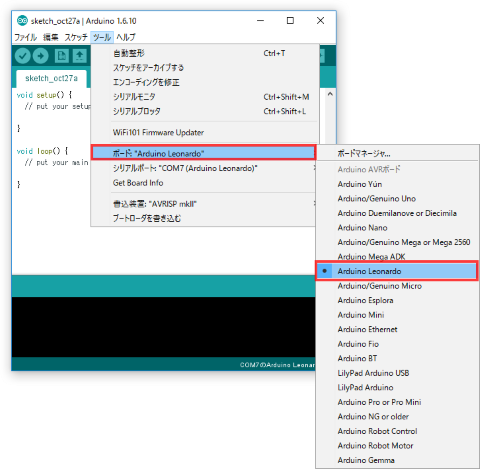
[ツール | シリアルポート] でポートを Arduino Leonardo が出ているものに変更します。

これで準備完了です。
ボードマネージャで Arduboy を追加する事もできます。


ARDUBOY の DevKit や互換機を持っていないのならわざわざこのボードを追加する必要はないと思います。
USB<->シリアル変換のドライバがうまく入らない場合には、UNO のセットアップを参考にしてみてください。Arduino LEONARDO の VID は 2341、PID は 8036 となっています。
See Also:
公式のゲームリストでゲームを探します。 になっているものはインストール可能です。
になっているものはインストール可能です。
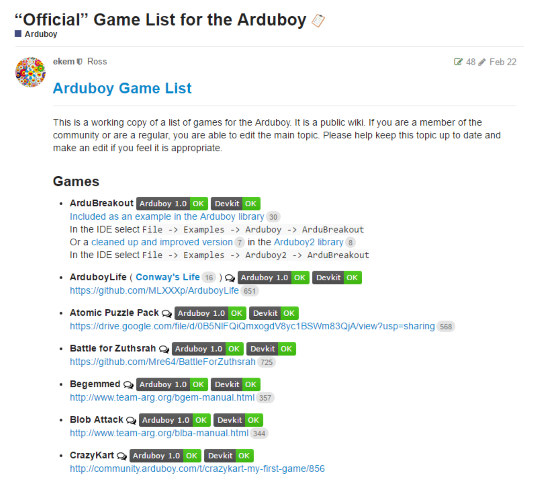
ゲームのソースコードを見つけたら適当な場所に展開し、[ファイル | 開く] でゲームのスケッチを開きます。Arduboy の電源を入れた状態で PC と接続し、書き込みボタンを押せばゲームのスケッチがコンパイルされて転送されます。
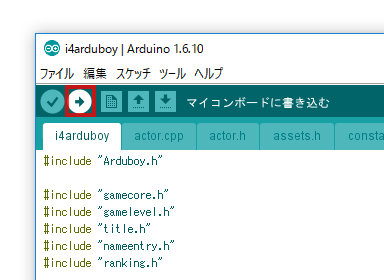
特に難しくはないと思います。Arduboy は Arduino なので、困った時にはまず Arduino の情報をあたってみましょう。
See Also:
Arduboy Library を使ったスケッチのスケルトンです。
|
|
Arduboy Library と Arduboy2 Library の違いですが、Arduboy2 Library は...
条件コンパイルで両用にできない事もありません。
|
ARDUBOY_LIB_VER というマクロも定義されているので、ライブラリの差異を吸収する事もできます。
どちらのライブラリを使うかは好みですが、新規でゲームを作るなら Arduboy2 Library、既存のコードを流用してスケッチを書きたいなら Arduboy Library ですかね。
Tips です。
Arduboy Library 1.x
Arduboy Library 2.x
Arduboy Magazine です。ゲームの作り方の Tips とかが載ってたりします。
ここにある情報が役に立って、「調べる手間が省けたからオマイに飯でもおごってやるよ」 というハートウォーミングな方がいらっしゃいましたら、下のボタンからどうぞ。

